Solidworks建模实例2:配套M24六角螺母
前面老师发表了一篇关于M24六角螺栓文章,但是不是感觉少了个什么呢?有了螺栓却没有螺母是不完美的,所以今天老师就把把M24螺栓的配套六角螺母的教程给你们补完整。
solidworks2020一键下载永久使用(点击下载)
还是老规矩,我们第一步,查询全国螺母规格,找到M24规格的螺母数据,参数参考如图:

第二步,我们来点击凸台拉伸,选择前视基准面进行草图绘制,选择多边形命令,边数为6,用内切圆,再标注圆的直径为36,参照表格中的s。
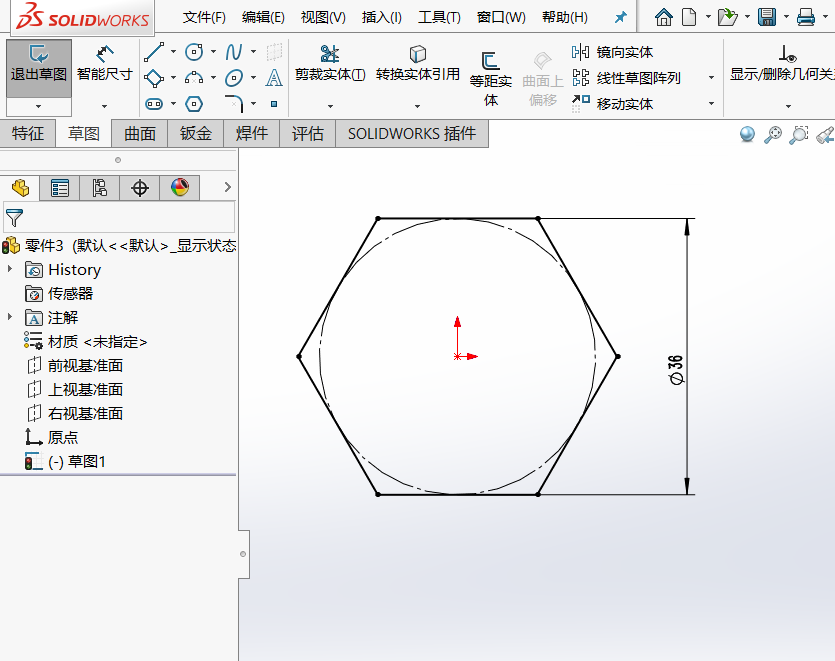
第3步,然后我们在回到凸台进行拉伸,拉伸高度为22.3mm,参照首图表格中的m,当然你要看清你的所选的规格。
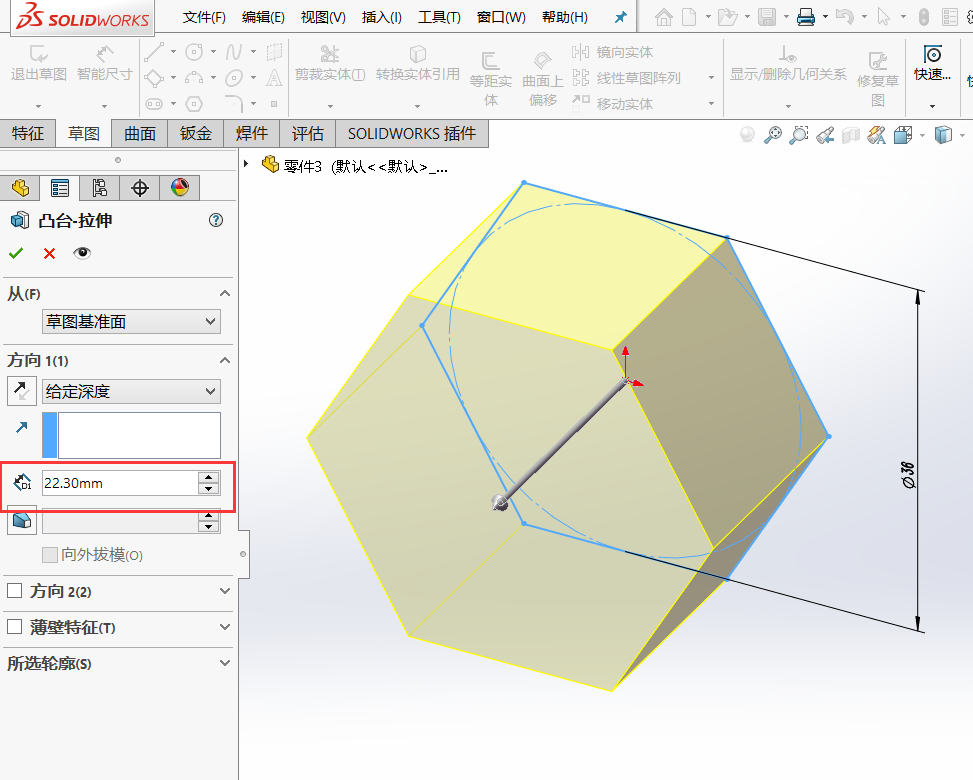
第4步,我们来点击命令栏的异形导向孔,类型为螺纹孔,选择GB国标,大小选择M24。点击位置,放置在坐标原点,完成。
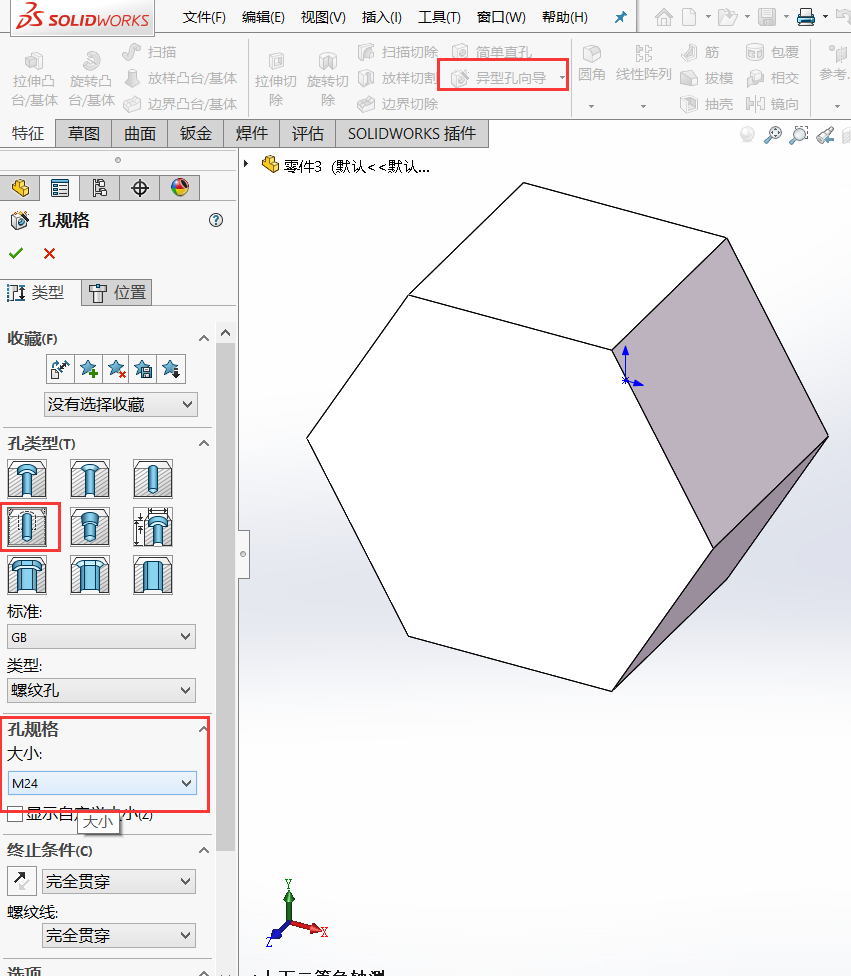
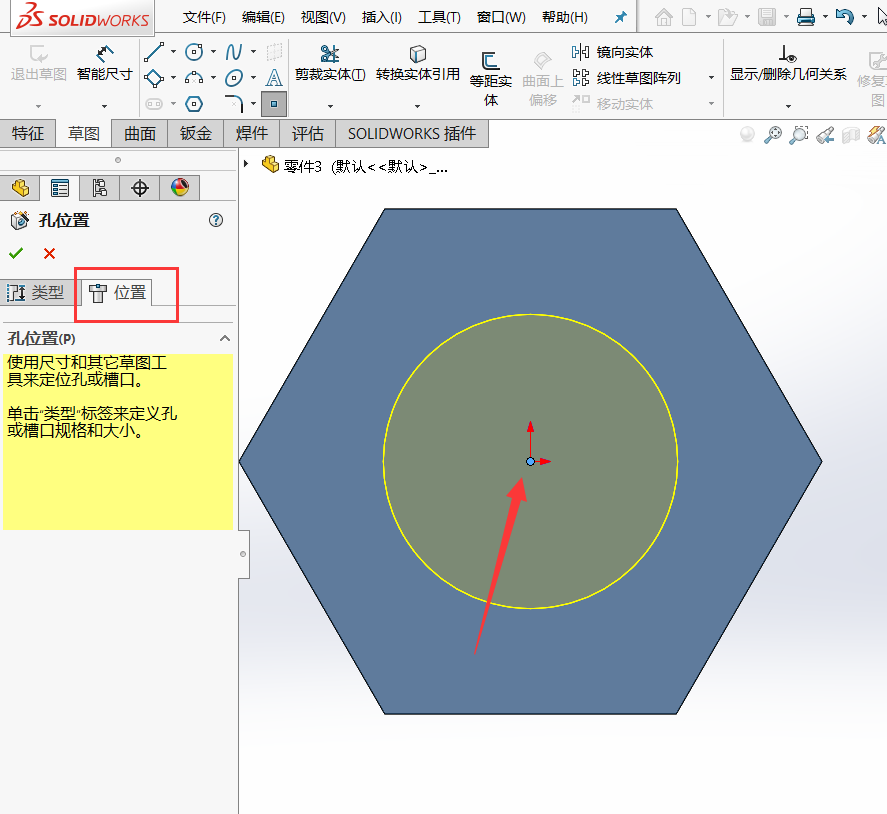
第5步,点击旋转切除命令,选择基准面,基准面要跟六边形的顶点重合,绘制草图如图所示,再捕捉中点绘制一条中心线,进行草图镜向。
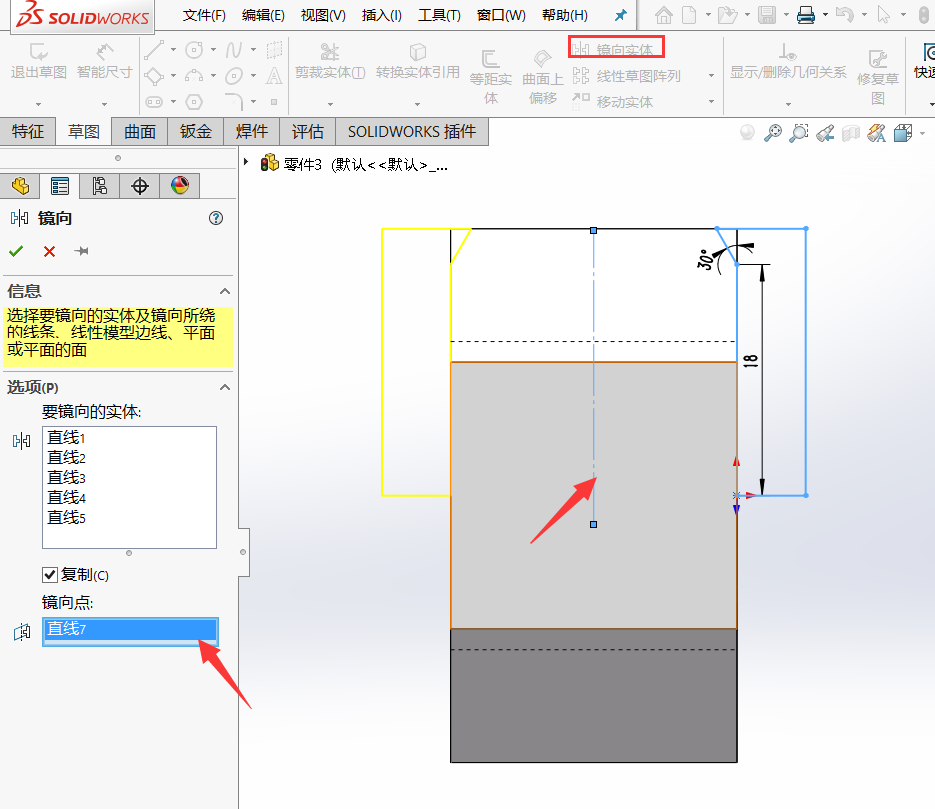
第6步,进行完前面的步骤,我们退出草图然后进行旋转切除,旋转轴我们选择“边线”。
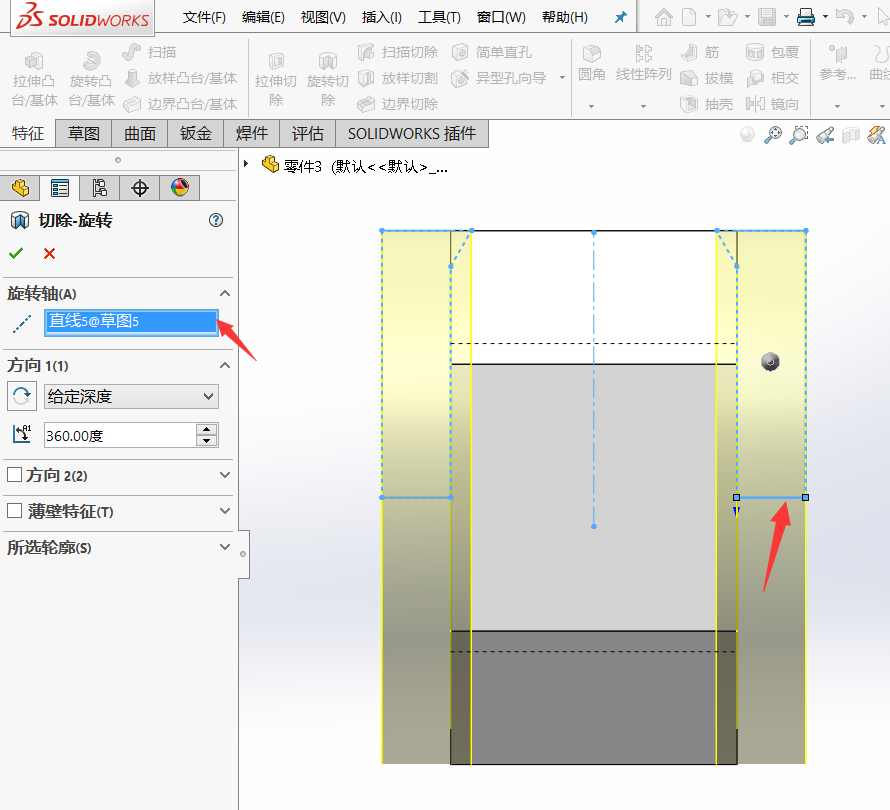
好了,M24规格的螺母就这样6步画完,相比之前螺栓,这个更简单,一起来画一下吧

solidworks课程入门到精通免费学习(点击开始学习)
关注我们,不断更新各种干货学习技巧与资源!有什么问题不明白的可以留言问答,老师会努力为你解答~

